Hvordan indsættes firmalogo i regnearket?
Har du nogensinde prøvet at indsætte firmalogo i regnearket til udskrivning? Her introducerer jeg nogle måder, som hurtigt kan indsætte firmalogo i regnearket.
Indsæt firmalogo som sidehoved / sidefod
Indsæt firmalogo som vandmærke med Kutools til Excel![]()
Indsæt firmalogo som billede
Du kan indsætte firmalogo i regnearket som billede.
1. Vælg en celle, klik på indsatte > Billeder.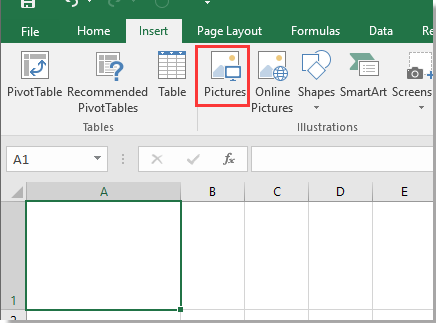
2. i Indsæt billede dialog, skal du vælge det logobillede, du vil indsætte.
3. klik indsatte, nu logoet er indsat i arket, kan du ændre størrelsen på det ved at trække billedets kant.
Indsæt firmalogo som sidehoved / sidefod
Hvis du vil vise logoet under udskrivning, kan du indsætte det som sidehoved eller sidefod.
1. klik Sidelayout fanen, og klik derefter på pilen ind Sideopsætning gruppe.
2. i Sideopsætning dialog, klik Tilpasset header or Brugerdefineret sidefod som du har brug for.
3. I den nye poppedialog (Header or Sidefod dialog), vælg det afsnit, du vil placere logoet, og klik derefter på Indsæt billede .
4. i Indsæt billeder dialog, klik Gennemse in Fra en fil sektion, og vælg derefter logoet.
5. klik OK at gå tilbage til Header or Sidefod dialog, klik Formatér billede for at ændre størrelsen på billedet.
6. Så ind Scale sektion, skal du justere procentdelen af billedskalaen, som du har brug for i Formatér billede dialogen.
7. klik OK > OK > OK for at lukke dialoger. Nu er logoet indsat som sidehoved eller sidefod.
Indsæt firmalogo som vandmærke med Kutools til Excel
Hvis du vil indsætte firmalogo som vandmærke i Excel, kan du bruge Insert Watermark nytte af Kutools til Excel for hurtigt at håndtere det.
| Kutools til Excel, med mere end 300 praktiske funktioner, der gør dine job lettere. |
Efter installation Kutools til Excel, gør venligst som nedenfor:(Gratis download Kutools til Excel nu!)
1. klik Kutools > Insert > Insert Watermark.
2. Kontroller i dialogboksen, der vises Picture Watermark mulighed og Washout afkrydsningsfeltet, og klik derefter på Select Picture button to choose the company logo, then you can adjust the scale of the logo.
3. klik Ok.
Demo: Indsæt vandmærke i Excel
Bedste kontorproduktivitetsværktøjer
Overlad dine Excel-færdigheder med Kutools til Excel, og oplev effektivitet som aldrig før. Kutools til Excel tilbyder over 300 avancerede funktioner for at øge produktiviteten og spare tid. Klik her for at få den funktion, du har mest brug for...

Fanen Office bringer en grænseflade til et kontor med Office, og gør dit arbejde meget lettere
- Aktiver redigering og læsning af faner i Word, Excel, PowerPoint, Publisher, Access, Visio og Project.
- Åbn og opret flere dokumenter i nye faner i det samme vindue snarere end i nye vinduer.
- Øger din produktivitet med 50 % og reducerer hundredvis af museklik for dig hver dag!
